Voľba čitateľa
Populárne články
Existuje mnoho dôvodov, prečo môže iPhone „visieť“ v režime náhlavnej súpravy a zastaviť prehrávanie zvukov z externého reproduktora. Vo väčšine prípadov je na vine 3,5 mm jack na vine špina alebo vlhkosť, ale stáva sa, že sa vyskytne aj chyba softvéru. V tomto návode sme analyzovali všetky najefektívnejšie spôsoby riešenia tohto problému bez ohľadu na to, čo ho spôsobilo.
Poznámka: riešenia problémov sú usporiadané podľa ich účinnosti. Choďte z prvej metódy do poslednej a jedna z nich určite pomôže.
Najčastejšie je dôvod, prečo je iPhone uzamknutý v režime náhlavnej súpravy, prach alebo nečistoty zachytené v 3,5 mm jack. Riešením v tomto prípade je najjednoduchšie čistenie konektora akýmkoľvek tenkým predmetom, napríklad ihlou alebo špáradlom.
 Neexistuje žiadny špecifický postup čistenia. Počas 10-15 sekúnd opatrne posuňte ihlu / špáradlo do kruhu vo vnútri 3,5 mm konektora a potom ho vyfúknite. Ak nie je žiadny výsledok, môže pomôcť 3,5 mm zástrčka s vatovým tampónom namočeným v alkohole. Okrem toho stojí za to sa pokúsiť vyčistiť konektor zloženou vložkou.
Neexistuje žiadny špecifický postup čistenia. Počas 10-15 sekúnd opatrne posuňte ihlu / špáradlo do kruhu vo vnútri 3,5 mm konektora a potom ho vyfúknite. Ak nie je žiadny výsledok, môže pomôcť 3,5 mm zástrčka s vatovým tampónom namočeným v alkohole. Okrem toho stojí za to sa pokúsiť vyčistiť konektor zloženou vložkou.
Riešením môže byť aj podobné čistenie napájacieho konektora. Táto technika je rovnaká - bavlnený tampón / ihla / špáradlo je navlhčený v alkohole a napájací konektor je vyčistený s jeho pomocou, či už je to starý 30-pin konektor, alebo osvetlenie. Majte na pamäti, že konektor opatrne utrite.
Táto rada znie ako nejaký krutý vtip, vzhľadom na to, aké negatívne to je zima, ale spôsob, ako naozaj funguje, ako to potvrdzujú početné recenzie. IPhone, ktorý je zaseknutý v režime náhlavnej súpravy, by mal byť umiestnený na 2-3 minúty (nie viac) na chladnom mieste. V zime, v tomto prípade je vhodný balkón alebo len prístup na ulicu, v teplej sezóne - chladnička.
Pomôcť vyrovnať sa s problémom môže byť fúkanie 3,5-mm konektor s fénom. Podobne ako v predchádzajúcich prípadoch neexistuje žiadny špecifický postup fúkania. Jediné, čo je potrebné si uvedomiť, že predĺžené horúci vzduch môže byť nepriaznivé pre iPhone batérie.

Iný spôsob, založený na čistení konektora nabíjania a audio výstupu. Ani ihla nie je schopná sa dostať ťažko prístupných miestach Konektory, ale konektory zaplnia celý konektor, čím dôjde k maximálnemu čisteniu. Princíp činnosti je veľmi jednoduchý: spustite iPhone a po približne 10-15-násobnom pripojte nabíjací kábel a slúchadlá do príslušných konektorov.
To tiež sa stane, že iPhone zamrzne v režime náhlavnej súpravy v dôsledku chyby softvéru. Zvyčajne sa vyskytujú po inštalácii novej verzie iOS. V tomto prípade pomáha pripojiť bezdrôtový headset alebo reproduktor a potom slúchadlá odpojiť. Postup je nasledovný:
Krok 1. Pripojte slúchadlá k iPhone.
Krok 2. Pripojte náhlavnú súpravu Bluetooth / reproduktor k zariadeniu iPhone, aby ste k nemu vydali zvuk.
Krok 3. Odpojte slúchadlá.
Krok 4: Vypnite bezdrôtové zariadenie.
Ihneď potom môžete skontrolovať, či sa zvuk vrátil do reproduktora vášho iPhone.
Problém so softvérom môže byť tiež eliminovaný násilným reštartovaním iPhone so slúchadlami vloženými do 3,5 mm konektora. Ak chcete vykonať tvrdý reset, musíte podržať tlačidlá Domov a Napájanie a podržať ich, kým sa na obrazovke nezobrazí logo Apple.
Môže tiež pomôcť:
Po nainštalovaní systému Windows 10 alebo aktualizácii systému sa mnohí používatelia stretávajú s problémami, keď slúchadlá nefungujú alebo systém nevidí pripojené zariadenie. Tento problém súvisí s absenciou, poškodením alebo nekompatibilitou ovládačov. Na nastavenie slúchadiel vo Windows 10 ponúkame nasledujúce metódy.
Ak narazíte na takýto problém, keď slúchadlá nefungujú v systéme Windows 10, mali by ste skontrolovať nasledujúce parametre:
Ak po vykonaní týchto manipulácií slúchadlá na prenosnom počítači alebo počítači stále nefungujú, mali by ste aktualizovať ovládač. Vykonajte tieto kroky:
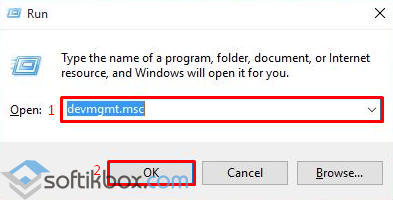
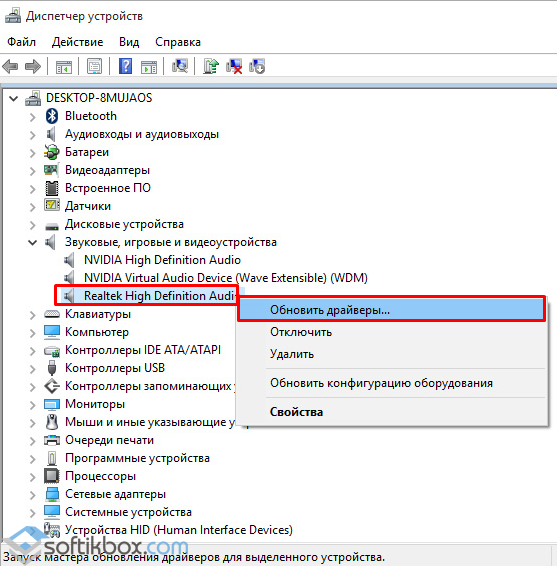


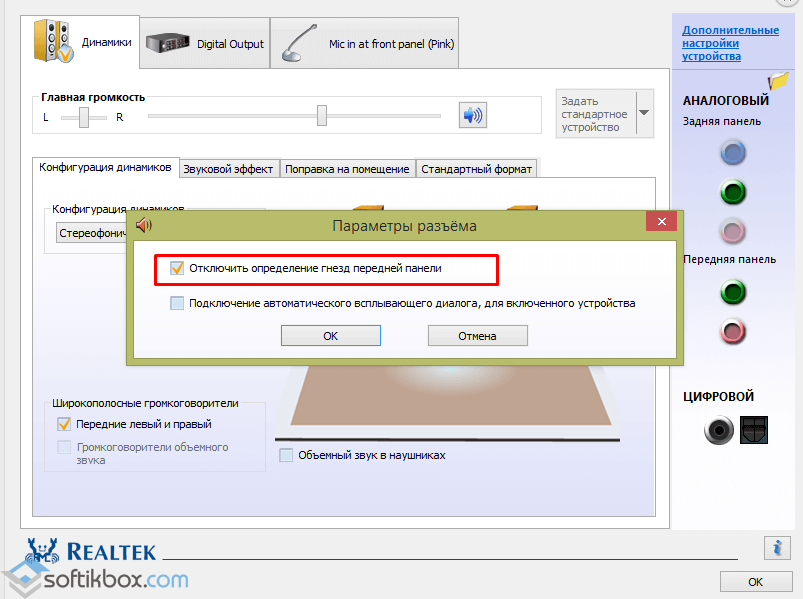
Ak v slúchadlách stále nie je zvuk, uistite sa, že prehrávate podporovaný formát. Možno nemáte nainštalované všetky kodeky a formát neznámych súborov pre váš prehrávač. Nainštalujte balík kodekov pre systém Windows 10 a znova skontrolujte slúchadlá.
Slúchadlá sú nenahraditeľné v mnohých situáciách - používajú sa doma, keď potrebujete počúvať hudbu alebo lepšie vnímať zvukové informácie a mimo domova - napríklad počas fyzickej aktivity v prírode. V každom prípade, nefunkčnosť slúchadiel môže výrazne narušiť užívateľa, zničiť všetky plány. Čo robiť, keď vaše obľúbené slúchadlá náhle prestali hrať zvuk?
Ak nie je v slúchadlách žiadny zvuk, príčinou môže byť niekoľko faktorov. Všetky z nich možno rozdeliť do dvoch veľkých skupín:
V závislosti od typu poruchy sa postupnosť krokov na riešenie problému straty zvuku bude líšiť. Nie okamžite spustiť do obchodu pre nové slúchadlá - možno nie sú na vine za nič.
Jedným z najčastejších problémov, pri ktorých zvuk v slúchadlách zmizne, je ich nesprávne pripojenie k zdroju zvuku a nesprávne nastavenie zariadenia. Je možné, že nie sú nainštalované ovládače zvuku, je nakonfigurovaný zvukový výstup do iného zariadenia. Problém môže byť tiež najjednoduchší - hlasitosť zvuku nie je upravená.
Okrem toho sa môže zlomiť konektor na zvukovej karte počítača, telefónu alebo televízora. V prípade bezdrôtové slúchadlá Nesprávne pripojenie alebo porucha vysielača Bluetooth môže spôsobiť problémy.
Zlyhanie samotných slúchadiel je v skutočnosti najpravdepodobnejším dôvodom straty zvuku. Ale ak ste presvedčení, že všetko je v poriadku s ostatnými prvkami systému reproduktorov, stojí za to túto možnosť skontrolovať.
Dokonca aj keď zvuk v slúchadlách náhle zmizol, neznamená to vôbec, že sa slúchadlá zlomili. Problém často spočíva v zdroji zvuku - počítači, telefóne alebo inom zariadení. Skôr ako začnete vykonávať najjednoduchšiu opravu slúchadiel, mali by ste starostlivo skontrolovať, či sú slúchadlá správne pripojené a nakonfigurované.
Káblové slúchadlá a náhlavné súpravy sú spravidla pripojené k štandardnému lineárnemu výstupu - mini-jack konektor s priemerom 3,5 mm. Tento konektor sa nachádza v prípade akéhokoľvek notebooku alebo moderného zariadenia mobilný telefóna tiež na zvukovej karte osobného počítača. Ak je konektor mobilného zariadenia poškodený, je veľmi ľahké určiť poškodenie - po pripojení slúchadlá nebudú smartfónom rozpoznané. Zodpovedajúca ikona sa nezobrazí na hornom paneli pracovnej plochy telefónu, ako sa to deje v normálnom režime.
Počítače spravidla neoznamujú užívateľovi pripojenie slúchadiel. Definícia však môže nastať. Ak chcete zistiť, či počítač vidí náhlavnú súpravu, musíte urobiť nasledovné:
Ak nie sú rozpoznané žiadne zariadenia alebo sú viditeľné iba zabudované vysielače prenosného počítača, problém spočíva v konektore na zvukovej karte. Neodporúča sa opravovať sami - je lepšie kontaktovať servisné stredisko.

Ak je zariadenie definované, ale nie je zvuk, je možné, že nebol vybraný ako štandard. Môžete to urobiť kliknutím na ňu pravým tlačidlom myši a výberom položky „Predvolené zariadenie“. Potom môžete skontrolovať zvukový výstup pomocou príslušného rozbaľovacieho menu.
Ak to nefunguje, reštartujte počítač. Možno, že systém havaroval, ktorý bude opravený po reštarte.
Ak sa ukáže, že zvuková karta počítača je chybná, môžete postupovať rôznymi spôsobmi. Hlavné možnosti sú:
Ak je pripojenie slúchadiel a zvukovej karty v poriadku, problém môže spočívať v softvéri zdroja zvuku. Ak chcete, aby sa zvuk znova zobrazil, bude pravdepodobne potrebné upraviť zvuk. To sa robí veľmi jednoducho.
Prvá vec, ktorú musíte urobiť, je skontrolovať ovládače zvuku. Mohli by prestať pracovať alebo dokonca úplne zmiznúť z rôznych dôvodov: vplyv vírusov, konflikty hardvéru, aktualizácie systému atď.
Ak chcete zistiť, či ovládače fungujú, musíte prejsť na správcu zariadenia počítača. Nachádza sa vo vlastnostiach menu "Počítač" - otvorte tento priečinok, prejdite na vlastnosti cez položku menu, ktorá sa zobrazí po stlačení pravého tlačidla myši. Správca zariadenia bude prístupný správcovi počítača (ak je počítač osobný, správca je vy), môžete ho zadať pomocou odkazu v ľavej časti okna vlastností.
Dispečer uvedie zoznam všetkých zariadení pripojených k počítaču. Požadované ovládače sú v menu "Zvuk, video a hracie zariadenia." Rozbaľte rozbaľovaciu ponuku s týmto názvom a nájdite zvukovú kartu - zariadenie môžete zadať pomocou písmen HD v názve - označujú štandard spracovania zvuku. Ak vedľa názvu zvukovej karty nie je žiadny výkričník, všetko funguje dobre.
Ak ovládače nefungujú, je potrebné ich preinštalovať. Moderná verzia systému Windows to môže urobiť automaticky, ale ak sa tak nestane, budete musieť prejsť na webovú lokalitu výrobcu zvukovej karty a program si prevziať sami. Po inštalácii a reštartovaní počítača by mali slúchadlá fungovať.
Ak chcete upraviť zvuk, musíte vykonať nasledovné:
Správne nastavenie urobí zvuk jasnejším a príjemnejším k uchu.
Ak je zdroj zvuku v poriadku, musíte slúchadlá opraviť sami. Môžete to overiť jednoduchým pripojením iného zvukového zariadenia k zdroju zvuku, ako aj pripojením slúchadiel k inému zariadeniu.
Slúchadlá môžu podstúpiť tri druhy poškodenia:
Oprava káblov je najjednoduchšia, hoci takéto poruchy sú relatívne zriedkavé - najčastejšie sa to prejavuje pri prasknutí kábla spolu s prámikom. Je však možné zlomiť bez poškodenia vonkajšej vrstvy plastu. Aby sme pochopili, že príčina nedostatku zvuku spočíva v kábli, drôt priložených slúchadiel musí byť ohnutý na rôznych miestach, až kým nezaznie žiaden náznak zvuku.
Oprava káblov sa vykonáva nasledovne:
Ak je kábel v poriadku, problém môže spočívať vo voľnom uchytení vodiča na kolíky zástrčky. V tomto prípade môže zástrčka buď rozobrať a opraviť poškodenie, alebo ho vymeniť. K tomu, ako v predchádzajúcom prípade, odrežte drôt a vyčistite drôty, potom spájkujte konce drôtov ku kontaktom na spodnej časti zástrčky. Kanály sú spojené krátkymi pásmi medi, zemou - dlhým pásom.

Reproduktory slúchadiel sú zriedka opravované - puzdro zariadenia je veľmi ťažké rozobrať a časti pre vysielač sú takmer nemožné nájsť. Je oveľa jednoduchšie kúpiť nové slúchadlá, ak sú staré reproduktory rozbité.
Viac informácií o samoobslužných slúchadlách nájdete v.
Takže zvuk v slúchadlách môže zmiznúť z rôznych dôvodov, z ktorých väčšina je opravená veľmi jednoducho. Ak to chcete urobiť, nepotrebujete žiadne špeciálne zručnosti, stačí len starostlivo preštudovať zariadenia používané v systéme reproduktorov.
Slúchadlá sú nepostrádateľným doplnkom pre mnohých a vo všeobecnosti je to celkom logické vzhľadom na funkčnosť. Slúchadlá môžu byť pripojené k mobilnému zariadeniu a počúvať hudbu alebo komunikovať s niekým. A môžete sa pripojiť k počítaču a opäť hovoriť o Skype, sledovať videá s nimi, počúvať zvuk bez toho, aby ste zasahovali do blízkych ľudí.
Avšak, slúchadlá sú zlobivé, ak môžem povedať, a nechcem pracovať na PC, bez ohľadu na to, čo to stojí operačný systém, Vzhľadom k tomu, tento problém je bežný medzi modernými užívateľmi pomerne často, nemohol som sa dostať okolo neho, a ja vám poviem, že v situácii, keď slúchadlá na počítači so systémom Windows 7 nefungujú, mali by ste sa zaviazať.
Začnime jednoduchým pripojením. Moderné PC slúchadlá zvyčajne prichádzajú s mikrofónom, takže majú dva konektory, v podstate sú zelené a ružové. Takže pripojíme náhlavnú súpravu: prvý konektor pre slúchadlá, ktorý je buď natretý zelená farbaalebo má ikonu slúchadiel. Potom je konektor mikrofónu buď ružový, alebo vedľa neho príslušná ikona. Existuje tretia možnosť, keď je konektor spojený, v tomto prípade je ešte jednoduchší a nevyžaduje ďalšie úkony. Nezabudnite sa pripojiť.
Stáva sa tiež, že všetko sa zdá byť správne pripojené, ale v slúchadlách nie je žiadny zvuk. V tomto prípade prejdite priamo na nastavenia headsetu na počítači. Vykonajte nasledujúce akcie v prísnom poradí:
Ak nastavíte hlasitosť, váha sa naplní, ale stále nie je žiadny zvuk, možno ste sa pokazili pri pripojení slúchadiel alebo sú len chybné. Ako voľbu vám odporúčam, aby ste si hrávali s ich pomocou hudbu na zariadení, ktoré funguje presne. A skontrolujte.
S príchodom zvukového systému počítača sa okamžite začalo s úpravou zvukových periférií, ktoré sa predtým používali v prehrávačoch, magnetofónoch - reproduktoroch, slúchadlách, mikrofónoch a ďalších zariadeniach na reprodukciu zvuku. na počiatočnej fáze Samotný vývoj technológií audio adaptéry boli primitívne externé digitálno-analógové prevodníky, často štruktúrne kombinované so zariadeniami, ktoré generujú zvuk.
Následne boli audio karty pripojené priamo do systémovej jednotky počítača (dnešný laptop) alebo pripojené základná doska pomocou štandardného konektora. Externé rozhranie týchto adaptérov sú kovové pásy s 3,5 mm konektormi, ktoré zvyčajne vidíme na zadnej strane počítačovej systémovej jednotky. Pre používateľov, ktorí nevedia, ako zapnúť slúchadlá v počítači so systémom Windows 7, budú užitočné informácie, ktoré ponúkame.
Pripojenie a konfigurácia slúchadiel je jednoduchý, relatívne jednoduchý postup.
Na počúvanie kvalita zvuku, všetky tieto nastavenia musia byť urobené veľmi dobre. Často je to nesprávne nastavenie, ktoré vysvetľuje zlú kvalitu zvuku v systéme Windows.
Ak pripojíte slúchadlá k prenosnému počítaču alebo počítaču, prehrávajte obsah so zvukom, ale zvuk nie je potrebný, potom je potrebné skontrolovať pripojenie. Nedostatok zvuku neznamená, že zariadenie nefunguje. Je celkom možné, že je pripojený k nesprávnemu konektoru. Pre slúchadlá je k dispozícii čierny alebo zelený konektor a červený mikrofón. Skúste pripojiť slúchadlá do správneho konektora a reštartujte počítač - všetko by malo fungovať.
 Ak zariadenie nefunguje ani po tomto, potom existuje určitá pravdepodobnosť, že je chybná. Ich nastavenie v takomto prípade je zbytočné. Pred prenášaním slúchadiel do dielne alebo pred nákupom nových slúchadiel je však zmysluplné vykonať všetky diagnostické postupy a použiť všetky nižšie uvedené nastavenia.
Ak zariadenie nefunguje ani po tomto, potom existuje určitá pravdepodobnosť, že je chybná. Ich nastavenie v takomto prípade je zbytočné. Pred prenášaním slúchadiel do dielne alebo pred nákupom nových slúchadiel je však zmysluplné vykonať všetky diagnostické postupy a použiť všetky nižšie uvedené nastavenia.
Niektoré typy zariadení, napríklad elektrodynamické slúchadlá typu štúdio, sú prepojené cez prechodový zosilňovač signálu s ekvalizérom. Toto treba mať na pamäti. Skontrolujte, či vaše zariadenie patrí do tejto triedy - zrazu ste vlastníkom štúdiového vybavenia a ani ho nedôverujete.
Ak chcete správne pripojiť a nakonfigurovať slúchadlá v systéme Windows, musíte vykonať nasledujúce postupnosti operácií:
 Vedľa štítku s názvom zariadenia by mal byť obrázok so zeleným začiarknutím, ako na obrázku vyššie.
Vedľa štítku s názvom zariadenia by mal byť obrázok so zeleným začiarknutím, ako na obrázku vyššie.
Bezdrôtové slúchadlá v systéme Windows môžu vyžadovať inštaláciu ovládača. Ak ich systém Windows nevidí a zariadenie nefunguje, nezabudnite sa pozrieť „Správca zariadení“, Či vodič potrebuje hardvér alebo nie, nájdete v návode na obsluhu. Značkové spotrebiče sa predávajú s diskami obsahujúcimi všetko, čo potrebujete. softvér, Po inštalácii ovládačov bude postupnosť našich akcií vyzerať takto:
 Všetko, teraz Windows vidí naše "uši" a normálne fungujú. Zostáva len skontrolovať kvalitu prehrávania av prípade potreby doladiť. Konfigurácia bezdrôtových uší vo Windows sa vykonáva v rovnakom okne "Playback".
Všetko, teraz Windows vidí naše "uši" a normálne fungujú. Zostáva len skontrolovať kvalitu prehrávania av prípade potreby doladiť. Konfigurácia bezdrôtových uší vo Windows sa vykonáva v rovnakom okne "Playback".
| Súvisiace články: | |
|
Šperky značky
Značenie porcelánu bolo používané takmer od samého začiatku ... Vzor krycieho háčika
Veľkosť: 120 x 170 cm, budete potrebovať: Novitu Miami priadzu (50% bavlna, ... \\ t Výber schém na pletenie obojstranných šatiek
Ručne vyrobená šatka je vždy relevantná. Pletenie šatku s pletením ... | |